Menu
×
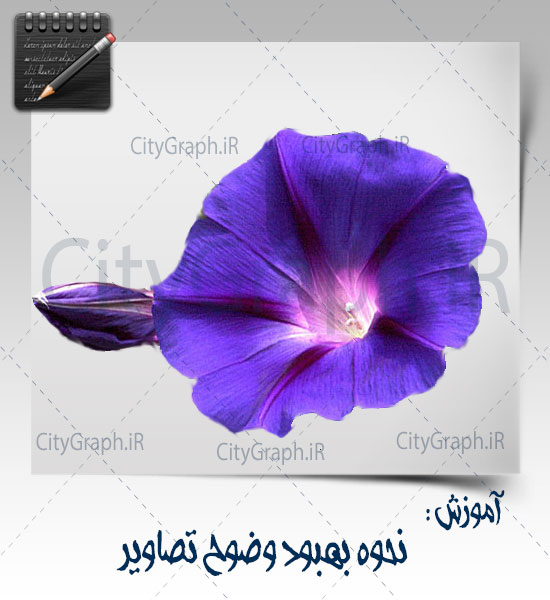
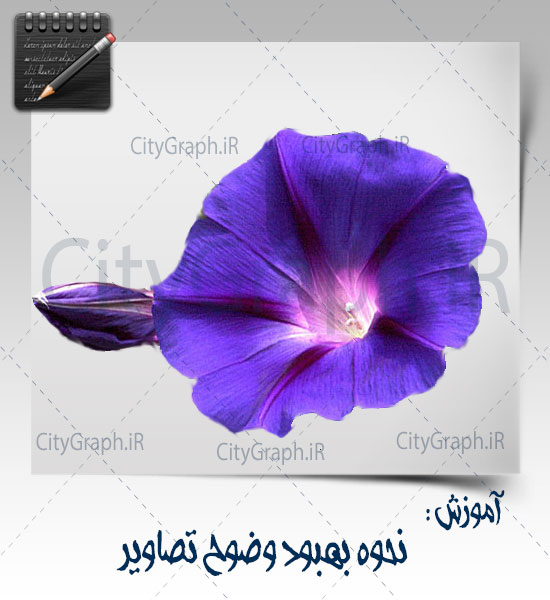
Shadow/Highlight شامل یكسری از ابزارهای كنترلی هستند كه به شما امكان میدهند تا نقاط تیره و سایه را روشنتر كنید و نقاط روشن را تیرهتر كنید و در مجموع شدت افكتها را كنترل كنید. با استفاده از این كنترلها میتوانید وضوح نور یا سایه یك تصویر را بدون تغییر وضوح دیگر نقاط تصویر و بطور چشمگیری افزایش دهید. باز كردن تصویر
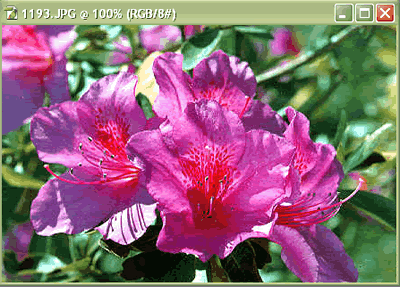
تصویری كه قصد اعمال افكت بر روی آن را دارید، باز كنید.باز كردن منوی Shadow/Highlight
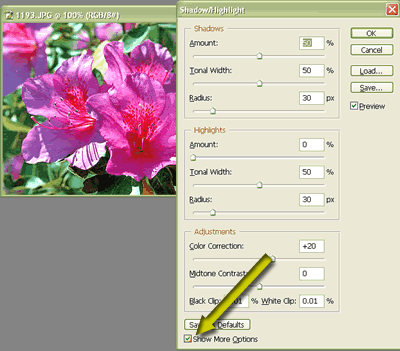
گزینه Image\Adjustment\Shadow/Higlight را انتخاب كنید تا كادر محاورهای Shadow/Highlight باز شود. برای مشاهده تمامی گزینههای موجود در كادر محاورهای، گزینة Show More Options را انتخاب كنید. تنظیمات پیشفرض در اغلب موارد نتایج شگفتآوری دارند. بهبود سایهها
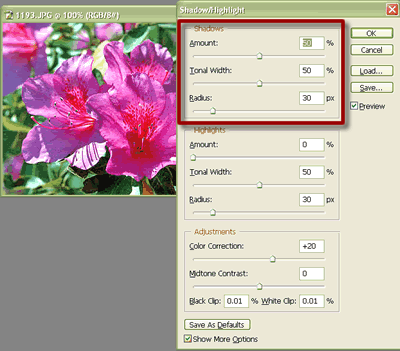
در بخش Shadows كادر محاورهای از نوار لغزنده Amount برای كنترل میزان تغییرات برای هر پیكسل استفاده كنید، مقادیر بالاتر، سایهها را بیشتر روشن میكنند. نوار لغزنده Tonal Width ناحیه سایه روشنی كه تغییرات در آنجا اعمال میشود را تعیین میكند. مقادیر كم تنها باعث اعمال افكت به سایهها میشود و مقادیر بالاتر سایهروشنها و رنگمایهها را تغییر میدهد. نوار لغزنده Radius نیز حد متوسط پیكسلهای اطراف را گرفته و وضوح داخل ناحیه سایهروشن را كنترل میكند.تیره كردن نقاط روشن
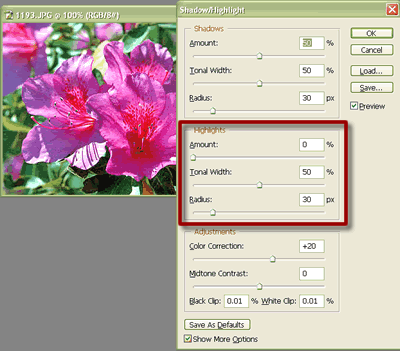
در قسمت Highlight امكان تیره كردن محیطهای روشن، با استفاده از همان ابزار توضیح داده شده در مرحله سوم وجود دارد.انجام تنظیمات بیشتر
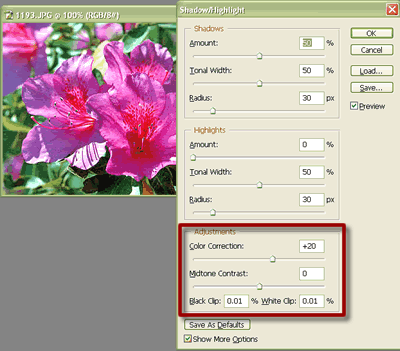
قسمت Adjustments به شما امكان میدهد تا تغییرات مورد نظرتان را با استفاده از نوارهای لغزنده Color Correction و Midtone Contrast در تصاویر اعمال كنید. برای افزودن میزان اشباع رنگ كل تصویر، مقدار Color Correction را افزایش دهید. نوار لغزنده Midtone Contrast نیز رنگمایه و سایهروشن میانه تصویر را روشنتر یا تیرهتر میكند.مشاهده نتیجه
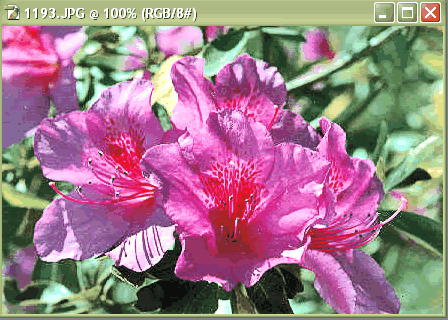
برای درك بهتر مطالب عنوان شده در این كار عملی، تنها كافی است تا بین تصویری كه در این قسمت مشاهده میكنید و تصویر اولیه مقایسهای انجام دهید. دقت كنید كه چطور جزئیات در تصویر نهایی واضحتر شده و تصویر مشخصتر شده است.
* توجه *
نوار لغزنده Radiusهر پیكسل بوسیله نوار لغزنده Radius و بسته به مقدار سایهروشن و رنگمایه پیكسل مجاور خود تغییر میكند. برای هر پیكسل در تصویر، یك مقدار روشنایی در محیط پیكسلهای اطراف بوسیله كنترل كننده Radius تعیین میشود. فتوشاپ مقدار میانگین پیكسلهای اطراف را به پیكسلها اعمال میكند. بطور كلی، مقادیر بالا در این نوار لغزنده، مقدار میانگین سلولهای مجاور را افزایش میدهد و اگر این مقدار بسیار زیاد انتخاب شود تصویر بصورت هالهای غیرطبیعی دیده خواهد شد.
دیدگاهتان را بنویسید